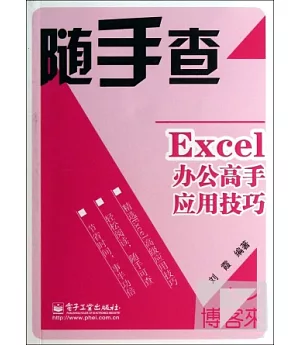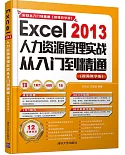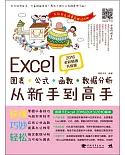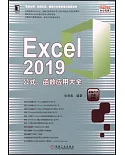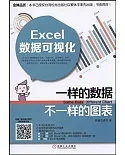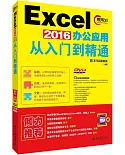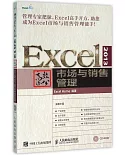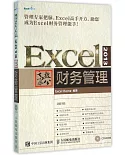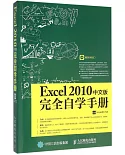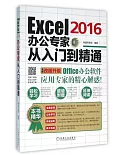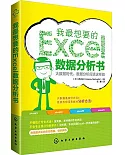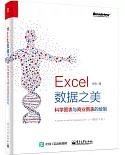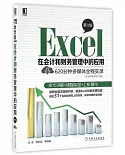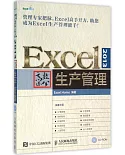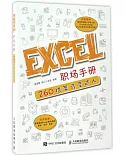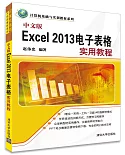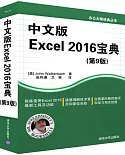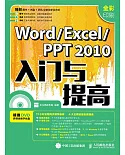內容簡介
本書以技巧的形式詳細講解了Excel 2010軟件在實際辦公中的操作方法和應用技巧,主要內容包括:工作簿和工作表操作技巧、數據輸入與編輯技巧、單元格操作技巧、美化工作表、公式和函數的使用、常見函數應用技巧、數據處理與分析、圖表應用技巧、數據透視表(圖)應用技巧以及安全設置與打印技巧。
目錄
第1章 工作簿和工作表操作技巧1
1.1Excel基本設置技巧2
例1將常用按鈕添加到快速訪問工具欄2
例2設置文檔自動保存的時間間隔3
例3清除「Office」菜單中「最近使用的文檔」4
例4更改文檔默認保存路徑4
例5自定義Excel2010默認保存格式5
1.2工作簿操作技巧6
例1通過Excel模板新建工作簿6
例2固定常用文檔7
例3共享工作簿7
1.3工作表操作技巧8
例1一次性選中多個工作表8
例2一次性插入多個工作表9
例3更改工作表的標簽顏色10
例4更改標簽的字號大小10
例5改變選中單元格的背景顏色11
例6更改工作簿中默認的工作表數量12
1.4查看工作簿和工作表13
例1調整工作表的顯示比例13
例2同時查看多個工作簿的內容14
例3通過拆分窗格來查看表格數據14
例4讓標題行和列在滾動時始終顯示15
第2章 數據輸入與編輯技巧17
2.1數據輸入技巧18
例1利用記憶功能快速輸入數據18
例2讓單元格中的文本自動換行18
例3插入特殊符號19
例4輸入大寫人民幣值20
例5輸入以「0」開頭的數字編號20
例6如何輸入平方數21
例7如何輸入對數21
例8如何輸入分數22
例9讓輸入的數字自動保留2位小數22
例10統一編號位數23
例11在某列數值前加上相同的數值24
例12利用「填充柄」快速輸入相同數據24
例13在多個工作表中同時輸入相同數據25
2.2特殊數據輸入技巧25
例1輸入身份證號碼25
例2快速輸入商標符號26
例3快速輸入歐元貨幣符號26
例4輸入年份中的「○」26
例5快速輸入等差序列數據27
例6快速輸入等比序列數據28
例7自定義填充序列29
例8為數據輸入設置下拉選擇列表29
例9將Word中的表格復制到Excel中30
2.3數據編輯技巧31
例1選中所有數據類型相同的單元格31
例2利用替換功能批量替換特殊字符32
例3在刪除數據的同時刪除當前格式33
例4將表格行或列數據進行轉置34
例5對單元格中的數據進行強制換行34
第3章 單元格操作技巧35
3.1復制與移動單元格36
例1復制單元格內容36
例2移動單元格內容37
例3將網頁中的數據無格式復制到表格中37
例4將工作表復制到其他工作簿38
例5將單元格區域轉換為圖片38
例6將數據復制為關聯數據38
例7只粘貼單元格中的數值39
例8移動工作表40
3.2插入、合並與刪除單元格41
例1插入空白單元格41
例2合並單元格41
例3合並兩個單元格中的數據42
例4拆分已合並的單元格43
例5刪除單元格43
例6快速刪除重復項44
例7快速刪除工作表中的所有空行44
3.3行和列的編輯45
例1怎樣調整行高45
例2怎樣調整列寬46
例3更改默認的列寬46
例4刪除多余的行或列46
例5將行或列隱藏起來47
例6恢復被隱藏的行或列48
第4章 美化工作表49
4.1設置字體格式50
例1設置數據的字體50
例2設置數據的字號50
例3設置數據的字體顏色51
例4更改工作簿的默認字體和字號52
例5自動調整字體52
例6讓數據加粗或傾斜顯示53
例7為數據添加單下畫線54
例8為數據添加雙下畫線54
4.2設置數據格式56
例1使輸入的負數自動以紅色顯示56
例2自動添加「¥」符號56
例3設置時間格式58
例4設置日期格式58
例5自定義設置數字格式59
例6設置數據對齊方式60
例7豎排顯示單元格數據61
例8自定義設置單元格的文字方向61
4.3設置表格邊框和底紋62
例1為單元格區域添加邊框62
例2手動繪制表格邊框63
例3繪制斜線表頭63
例4為單元格填充純色背景64
例5為單元格填充漸變背景64
例6使用圖案填充單元格65
例7為工作表添加背景圖案66
4.4使用條件格式和樣式67
例1突出顯示符合特定條件的單元格67
例2突出顯示重復值68
例3突出顯示排名前幾位的數據68
例4突出顯示高於或低於平均值的數據69
例5讓數據大小更加一目了然69
例6用不同顏色顯示不同范圍的值70
例7使用圖標集快速分辨同一范圍內的數據71
例8更改系統默認的條件格式71
例9套用單元格樣式73
例10自定義單元格樣式73
例11以最快的速度美化表格74
4.5使用對象美化工作表75
例1繪制正方形、直線或圓形75
例2更改自選圖形的填充顏色76
例3為自選圖形填充漸變顏色77
例4為自選圖形填充圖片效果77
例5更改自選圖形的線條形狀和顏色78
例6在自選圖形中添加文字79
例7將多個圖形組合在一起79
例8設置文本框中文字的字體格式80
例9設置文本框格式80
例10如何裁剪圖片81
例11將圖片裁剪為其他形狀82
例12讓插入的多張圖片整齊排列83
例13改變剪貼畫的顏色83
例14調整剪貼畫的大小84
例15調整藝術字大小84
例16調整藝術字位置85
例17修改藝術字的文本顏色85
例18創建SmartArt圖形后繼續添加形狀86
例19更改圖形中的連接符形狀87
例20為SmartArt圖形添加背景87
第5章 公式和函數的使用89
5.1使用函數90
例1使用「自動求和」按鈕求和90
例2通過功能區輸入函數91
例3如何查詢函數91
例4輸入嵌套函數92
例5如何自定義函數93
例6調用自定義函數94
5.2使用公式95
例1通過引用快速輸入公式95
例2讓公式隱藏起來96
例3刪除公式時保留計算結果96
例4在公式中快速輸入不連續的單元格地址97
例5如何使用R1C1樣式98
例6快速查看工作表中的所有公式99
例7在同一工作簿中引起其他單元格數據99
例8引用其他工作表中的單元格數據100
例9用「錯誤檢查」功能檢查公式100
例10使用「公式求值」功能101
5.3使用數組公式101
例1使用數組公式101
例2如何顯示數組公式的計算結果102
例3修改數組公式102
第6章 常見函數應用技巧103
6.1行政與文秘函數應用104
例1統計公司男/女員工的人數104
例2根據生日計算員工年齡105
例3顯示員工進入公司的年份106
例4計算員工的工齡107
例5統計公司有「聯系電話」的員工人數107
例6根據姓名查找身份證號108
例7從身份證號中提取出生日期和性別109
例8將身份證號碼轉換成出生日期序列110
例9只顯示證件號碼后四位數111
例10合並電話號碼的區號和號碼112
例11自動給出成績的優劣等級112
6.2財務與會計函數應用113
例1使用IF函數計算個人所得稅113
例2統計工資在3000到5000之間的人數114
例3統計某個部門的員工工資總和116
例4對工資進行截尾取整117
例5統計發放某個員工工資所需的零鈔117
例6將統計金額轉換成以萬元為單位118
例7將金額保留到「角」位119
例8統計平均工資(不忽略無薪人員)121
例9統計平均工資(忽略無薪人員)121
例10統計某車間女員工的平均工資122
例11統計多個車間的女員工的平均工資123
例12計算房屋抵押貸款月償本金124
例13計算購房還款金額124
例14計算貸款在第一個月所付的利息125
例15計算貸款在第二年中所付的總利息126
例16計算貸款的每期付款額126
例17計算投資凈現值127
例18計算年金的各期利率127
例19按年限折舊費計算資產折舊值128
6.3營銷分析與管理函數應用129
例1計算員工的銷售額129
例2統計銷售額最高的銷售金額130
例3統計銷售量最少的銷售金額131
例4統計某個品牌的總銷售額132
例5顯示商品的銷售月份133
例6統計業績在3萬到5萬之間的男業務員個數133
例7統計業績在3萬到5萬之間的男業務員個數134
例8匯總某姓氏員工的提成金額135
例9匯總兩個或多個姓氏的員工的提成金額136
第7章 數據處理與分析137
7.1數據排序138
例1讓文本按字母順序排序138
例2讓文本按筆畫順序排序139
例3按行進行排序139
例4只對工作表中的某列進行排序140
例5按單元格顏色進行排序140
例6按多個條件排序141
例7沒有合適的排序方式怎麼辦142
7.2數據篩選143
例1按多條件篩選數據143
例2自定義篩選數據143
例3如何篩選空值144
例4將某個范圍內的數據篩選出來145
例5篩選出成績排名前3位的記錄145
例6篩選低於或高於平均值的記錄146
例7只篩選某個姓氏的數據146
例8利用通配符篩選數據147
例9進行高級篩選147
例10按單元格顏色進行篩選148
例11將篩選結果顯示到其他工作表中148
7.3分類匯總149
例1進行單個分類匯總149
例2進行嵌套分類匯總150
例3將匯總項顯示在數據上方150
例4分頁存放匯總結果151
例5取消分類匯總151
例6分級查看數據152
例7將相關行或列設置為組152
例8清除分級顯示153
7.4數據高級分析153
例1按位置進行合並計算153
例2按分類進行合並計算154
例3通過公式合並計算155
例4將數據區域轉換為列表156
例5將列表轉換為普通數據區域156
例6利用單變量模擬運算表進行假設分析156
例7利用雙變量模擬運算表進行假設分析157
例8進行單變量求解158
例9使用方案管理器159
第8章 圖表應用技巧161
8.1編輯圖表162
例1用快捷鍵快速創建圖表162
例2更改用快捷鍵創建的默認圖表類型162
例3更改已創建的圖表類型163
例4將制作的圖表保存為模板163
例5調用圖表模板164
例6在一個圖表中混合兩種圖表類型164
例7選擇圖表中各元素165
例8調整圖表的大小和位置166
例9為圖表添加標題167
例10修改系列名稱167
例11向圖表中增加數據系列168
例12將隱藏的數據顯示到圖表中169
例13添加坐標軸刻度單位169
例14在圖表中添加趨勢線170
例15怎樣添加次坐標軸170
例16在圖表中同時顯示兩種數據標簽171
例17將數據值顯示在圖表中171
8.2美化圖表172
例1如何更改圖表布局172
例2快速設置圖表外觀樣式173
例3為圖表中的文字設置藝術字效果173
例4更改圖表中的文字格式174
例5為圖表添加背景174
例6更改繪圖區的背景175
例7針對特定系列更改背景176
例8刪除圖表中的網格線176
例9調整三維圖表的深度與高度177
例10快速取消圖表中的所有格式177
8.3使用迷你圖178
例11怎樣創建迷你圖178
例2更改迷你圖的類型179
例3突出顯示折線圖中的各個節點179
例4更改折線圖的繪圖方向180
例5為折線圖中的各個節點設置不同的顏色180
例6更改迷你圖的顏色181
例7刪除迷你圖182
第9章 數據透視表(圖)應用技巧183
9.1編輯數據透視表184
例1創建數據透視表184
例2重命名數據透視表185
例3更改數據透視表的源數據186
例4在數據透視表中添加數據字段186
例5隱藏數據字段187
例6在數據透視表中篩選數據188
例7更改數據透視表默認的匯總方式188
例8在數據透視表中顯示各數占總和的百分比189
例9將數據透視表中的空白單元格顯示為0190
例10插入切片器191
例11用切片器篩選數據191
9.2美化數據透視表192
例1更改數據透視表的顯示形式192
例2套用數據透視表樣式193
例3更改數據透視表中的數字格式193
例4為何刷新透視表時不能自動調整列寬194
例5重新設置數據透視表格式195
例6更改數據透視表的默認格式195
例7自定義數據透視表樣式196
例8調用自定義的數據透視表樣式197
9.3使用數據透視圖197
例1創建數據透視圖197
例2利用現有透視表創建透視圖198
例3為數據透視圖添加標題199
例4創建數據透視圖后更改圖標類型199
例5更改數據透視圖的坐標刻度值199
例6在數據透視圖中按標簽篩選數據200
例7在數據透視圖中按值篩選數據201
例8更改數據透視圖的布局201
例9快速設置數據透視圖表樣式201
第10章 安全設置與打印技巧203
10.1工作簿安全設置204
例1為工作簿設置密碼204
例2保護工作簿的結構和窗口不被修改204
例3為被保護工作表中設置可編輯的區域205
例4隱藏或顯示工作表206
10.2頁面版式設置技巧207
例1設置頁面大小207
例2調整頁面方向208
例3設置頁邊距209
例1更改標尺的度量單位209
例5添加系統自帶的頁眉頁腳210
例6自定義設置頁眉頁腳210
例7為奇偶頁設置不同的頁眉頁腳211
例8為首頁設置不同的頁眉頁腳212
例9自定義起始頁碼213
10.3Excel打印技巧213
例1一次打印多個工作表213
例2一次打印多份相同的工作表214
例3將一頁中的數據分多個部分分別打印214
例4將工作表中的公式打印出來214
例5可以只打印工作表中的圖表嗎215
例6為何工作表背景不能打印出來215
例7怎樣才能打印出網格線216
例8指定頁數進行打印216
例9進行單色打印217
例10將行號和列標打印出來217
例11只打印選定的單元格區域217
例12怎樣才能讓零值不被打印出來218
例13避免打印錯誤值218
1.1Excel基本設置技巧2
例1將常用按鈕添加到快速訪問工具欄2
例2設置文檔自動保存的時間間隔3
例3清除「Office」菜單中「最近使用的文檔」4
例4更改文檔默認保存路徑4
例5自定義Excel2010默認保存格式5
1.2工作簿操作技巧6
例1通過Excel模板新建工作簿6
例2固定常用文檔7
例3共享工作簿7
1.3工作表操作技巧8
例1一次性選中多個工作表8
例2一次性插入多個工作表9
例3更改工作表的標簽顏色10
例4更改標簽的字號大小10
例5改變選中單元格的背景顏色11
例6更改工作簿中默認的工作表數量12
1.4查看工作簿和工作表13
例1調整工作表的顯示比例13
例2同時查看多個工作簿的內容14
例3通過拆分窗格來查看表格數據14
例4讓標題行和列在滾動時始終顯示15
第2章 數據輸入與編輯技巧17
2.1數據輸入技巧18
例1利用記憶功能快速輸入數據18
例2讓單元格中的文本自動換行18
例3插入特殊符號19
例4輸入大寫人民幣值20
例5輸入以「0」開頭的數字編號20
例6如何輸入平方數21
例7如何輸入對數21
例8如何輸入分數22
例9讓輸入的數字自動保留2位小數22
例10統一編號位數23
例11在某列數值前加上相同的數值24
例12利用「填充柄」快速輸入相同數據24
例13在多個工作表中同時輸入相同數據25
2.2特殊數據輸入技巧25
例1輸入身份證號碼25
例2快速輸入商標符號26
例3快速輸入歐元貨幣符號26
例4輸入年份中的「○」26
例5快速輸入等差序列數據27
例6快速輸入等比序列數據28
例7自定義填充序列29
例8為數據輸入設置下拉選擇列表29
例9將Word中的表格復制到Excel中30
2.3數據編輯技巧31
例1選中所有數據類型相同的單元格31
例2利用替換功能批量替換特殊字符32
例3在刪除數據的同時刪除當前格式33
例4將表格行或列數據進行轉置34
例5對單元格中的數據進行強制換行34
第3章 單元格操作技巧35
3.1復制與移動單元格36
例1復制單元格內容36
例2移動單元格內容37
例3將網頁中的數據無格式復制到表格中37
例4將工作表復制到其他工作簿38
例5將單元格區域轉換為圖片38
例6將數據復制為關聯數據38
例7只粘貼單元格中的數值39
例8移動工作表40
3.2插入、合並與刪除單元格41
例1插入空白單元格41
例2合並單元格41
例3合並兩個單元格中的數據42
例4拆分已合並的單元格43
例5刪除單元格43
例6快速刪除重復項44
例7快速刪除工作表中的所有空行44
3.3行和列的編輯45
例1怎樣調整行高45
例2怎樣調整列寬46
例3更改默認的列寬46
例4刪除多余的行或列46
例5將行或列隱藏起來47
例6恢復被隱藏的行或列48
第4章 美化工作表49
4.1設置字體格式50
例1設置數據的字體50
例2設置數據的字號50
例3設置數據的字體顏色51
例4更改工作簿的默認字體和字號52
例5自動調整字體52
例6讓數據加粗或傾斜顯示53
例7為數據添加單下畫線54
例8為數據添加雙下畫線54
4.2設置數據格式56
例1使輸入的負數自動以紅色顯示56
例2自動添加「¥」符號56
例3設置時間格式58
例4設置日期格式58
例5自定義設置數字格式59
例6設置數據對齊方式60
例7豎排顯示單元格數據61
例8自定義設置單元格的文字方向61
4.3設置表格邊框和底紋62
例1為單元格區域添加邊框62
例2手動繪制表格邊框63
例3繪制斜線表頭63
例4為單元格填充純色背景64
例5為單元格填充漸變背景64
例6使用圖案填充單元格65
例7為工作表添加背景圖案66
4.4使用條件格式和樣式67
例1突出顯示符合特定條件的單元格67
例2突出顯示重復值68
例3突出顯示排名前幾位的數據68
例4突出顯示高於或低於平均值的數據69
例5讓數據大小更加一目了然69
例6用不同顏色顯示不同范圍的值70
例7使用圖標集快速分辨同一范圍內的數據71
例8更改系統默認的條件格式71
例9套用單元格樣式73
例10自定義單元格樣式73
例11以最快的速度美化表格74
4.5使用對象美化工作表75
例1繪制正方形、直線或圓形75
例2更改自選圖形的填充顏色76
例3為自選圖形填充漸變顏色77
例4為自選圖形填充圖片效果77
例5更改自選圖形的線條形狀和顏色78
例6在自選圖形中添加文字79
例7將多個圖形組合在一起79
例8設置文本框中文字的字體格式80
例9設置文本框格式80
例10如何裁剪圖片81
例11將圖片裁剪為其他形狀82
例12讓插入的多張圖片整齊排列83
例13改變剪貼畫的顏色83
例14調整剪貼畫的大小84
例15調整藝術字大小84
例16調整藝術字位置85
例17修改藝術字的文本顏色85
例18創建SmartArt圖形后繼續添加形狀86
例19更改圖形中的連接符形狀87
例20為SmartArt圖形添加背景87
第5章 公式和函數的使用89
5.1使用函數90
例1使用「自動求和」按鈕求和90
例2通過功能區輸入函數91
例3如何查詢函數91
例4輸入嵌套函數92
例5如何自定義函數93
例6調用自定義函數94
5.2使用公式95
例1通過引用快速輸入公式95
例2讓公式隱藏起來96
例3刪除公式時保留計算結果96
例4在公式中快速輸入不連續的單元格地址97
例5如何使用R1C1樣式98
例6快速查看工作表中的所有公式99
例7在同一工作簿中引起其他單元格數據99
例8引用其他工作表中的單元格數據100
例9用「錯誤檢查」功能檢查公式100
例10使用「公式求值」功能101
5.3使用數組公式101
例1使用數組公式101
例2如何顯示數組公式的計算結果102
例3修改數組公式102
第6章 常見函數應用技巧103
6.1行政與文秘函數應用104
例1統計公司男/女員工的人數104
例2根據生日計算員工年齡105
例3顯示員工進入公司的年份106
例4計算員工的工齡107
例5統計公司有「聯系電話」的員工人數107
例6根據姓名查找身份證號108
例7從身份證號中提取出生日期和性別109
例8將身份證號碼轉換成出生日期序列110
例9只顯示證件號碼后四位數111
例10合並電話號碼的區號和號碼112
例11自動給出成績的優劣等級112
6.2財務與會計函數應用113
例1使用IF函數計算個人所得稅113
例2統計工資在3000到5000之間的人數114
例3統計某個部門的員工工資總和116
例4對工資進行截尾取整117
例5統計發放某個員工工資所需的零鈔117
例6將統計金額轉換成以萬元為單位118
例7將金額保留到「角」位119
例8統計平均工資(不忽略無薪人員)121
例9統計平均工資(忽略無薪人員)121
例10統計某車間女員工的平均工資122
例11統計多個車間的女員工的平均工資123
例12計算房屋抵押貸款月償本金124
例13計算購房還款金額124
例14計算貸款在第一個月所付的利息125
例15計算貸款在第二年中所付的總利息126
例16計算貸款的每期付款額126
例17計算投資凈現值127
例18計算年金的各期利率127
例19按年限折舊費計算資產折舊值128
6.3營銷分析與管理函數應用129
例1計算員工的銷售額129
例2統計銷售額最高的銷售金額130
例3統計銷售量最少的銷售金額131
例4統計某個品牌的總銷售額132
例5顯示商品的銷售月份133
例6統計業績在3萬到5萬之間的男業務員個數133
例7統計業績在3萬到5萬之間的男業務員個數134
例8匯總某姓氏員工的提成金額135
例9匯總兩個或多個姓氏的員工的提成金額136
第7章 數據處理與分析137
7.1數據排序138
例1讓文本按字母順序排序138
例2讓文本按筆畫順序排序139
例3按行進行排序139
例4只對工作表中的某列進行排序140
例5按單元格顏色進行排序140
例6按多個條件排序141
例7沒有合適的排序方式怎麼辦142
7.2數據篩選143
例1按多條件篩選數據143
例2自定義篩選數據143
例3如何篩選空值144
例4將某個范圍內的數據篩選出來145
例5篩選出成績排名前3位的記錄145
例6篩選低於或高於平均值的記錄146
例7只篩選某個姓氏的數據146
例8利用通配符篩選數據147
例9進行高級篩選147
例10按單元格顏色進行篩選148
例11將篩選結果顯示到其他工作表中148
7.3分類匯總149
例1進行單個分類匯總149
例2進行嵌套分類匯總150
例3將匯總項顯示在數據上方150
例4分頁存放匯總結果151
例5取消分類匯總151
例6分級查看數據152
例7將相關行或列設置為組152
例8清除分級顯示153
7.4數據高級分析153
例1按位置進行合並計算153
例2按分類進行合並計算154
例3通過公式合並計算155
例4將數據區域轉換為列表156
例5將列表轉換為普通數據區域156
例6利用單變量模擬運算表進行假設分析156
例7利用雙變量模擬運算表進行假設分析157
例8進行單變量求解158
例9使用方案管理器159
第8章 圖表應用技巧161
8.1編輯圖表162
例1用快捷鍵快速創建圖表162
例2更改用快捷鍵創建的默認圖表類型162
例3更改已創建的圖表類型163
例4將制作的圖表保存為模板163
例5調用圖表模板164
例6在一個圖表中混合兩種圖表類型164
例7選擇圖表中各元素165
例8調整圖表的大小和位置166
例9為圖表添加標題167
例10修改系列名稱167
例11向圖表中增加數據系列168
例12將隱藏的數據顯示到圖表中169
例13添加坐標軸刻度單位169
例14在圖表中添加趨勢線170
例15怎樣添加次坐標軸170
例16在圖表中同時顯示兩種數據標簽171
例17將數據值顯示在圖表中171
8.2美化圖表172
例1如何更改圖表布局172
例2快速設置圖表外觀樣式173
例3為圖表中的文字設置藝術字效果173
例4更改圖表中的文字格式174
例5為圖表添加背景174
例6更改繪圖區的背景175
例7針對特定系列更改背景176
例8刪除圖表中的網格線176
例9調整三維圖表的深度與高度177
例10快速取消圖表中的所有格式177
8.3使用迷你圖178
例11怎樣創建迷你圖178
例2更改迷你圖的類型179
例3突出顯示折線圖中的各個節點179
例4更改折線圖的繪圖方向180
例5為折線圖中的各個節點設置不同的顏色180
例6更改迷你圖的顏色181
例7刪除迷你圖182
第9章 數據透視表(圖)應用技巧183
9.1編輯數據透視表184
例1創建數據透視表184
例2重命名數據透視表185
例3更改數據透視表的源數據186
例4在數據透視表中添加數據字段186
例5隱藏數據字段187
例6在數據透視表中篩選數據188
例7更改數據透視表默認的匯總方式188
例8在數據透視表中顯示各數占總和的百分比189
例9將數據透視表中的空白單元格顯示為0190
例10插入切片器191
例11用切片器篩選數據191
9.2美化數據透視表192
例1更改數據透視表的顯示形式192
例2套用數據透視表樣式193
例3更改數據透視表中的數字格式193
例4為何刷新透視表時不能自動調整列寬194
例5重新設置數據透視表格式195
例6更改數據透視表的默認格式195
例7自定義數據透視表樣式196
例8調用自定義的數據透視表樣式197
9.3使用數據透視圖197
例1創建數據透視圖197
例2利用現有透視表創建透視圖198
例3為數據透視圖添加標題199
例4創建數據透視圖后更改圖標類型199
例5更改數據透視圖的坐標刻度值199
例6在數據透視圖中按標簽篩選數據200
例7在數據透視圖中按值篩選數據201
例8更改數據透視圖的布局201
例9快速設置數據透視圖表樣式201
第10章 安全設置與打印技巧203
10.1工作簿安全設置204
例1為工作簿設置密碼204
例2保護工作簿的結構和窗口不被修改204
例3為被保護工作表中設置可編輯的區域205
例4隱藏或顯示工作表206
10.2頁面版式設置技巧207
例1設置頁面大小207
例2調整頁面方向208
例3設置頁邊距209
例1更改標尺的度量單位209
例5添加系統自帶的頁眉頁腳210
例6自定義設置頁眉頁腳210
例7為奇偶頁設置不同的頁眉頁腳211
例8為首頁設置不同的頁眉頁腳212
例9自定義起始頁碼213
10.3Excel打印技巧213
例1一次打印多個工作表213
例2一次打印多份相同的工作表214
例3將一頁中的數據分多個部分分別打印214
例4將工作表中的公式打印出來214
例5可以只打印工作表中的圖表嗎215
例6為何工作表背景不能打印出來215
例7怎樣才能打印出網格線216
例8指定頁數進行打印216
例9進行單色打印217
例10將行號和列標打印出來217
例11只打印選定的單元格區域217
例12怎樣才能讓零值不被打印出來218
例13避免打印錯誤值218
網路書店
類別
折扣
價格
-
新書$141